1、首先,点击功能区的【插入】按钮。

2、选择在页面底端插入一个页码。

3、插入完成效果如下,第一页的封皮也有页码,编号为1。

4、第二页的正文部分编号为2,我们想把第二页的页码改变成1。

5、把光标放在第一页封皮,选择【页面布局】-【分节符】-【下一页】。
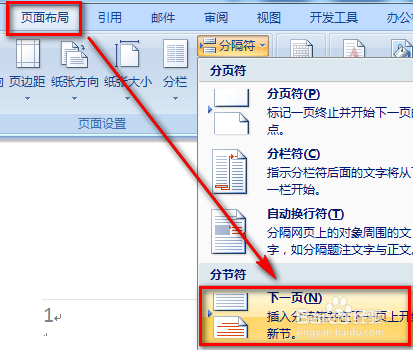
6、双击第二页的页脚,就会发现从第二页开始就已经是第2节了。
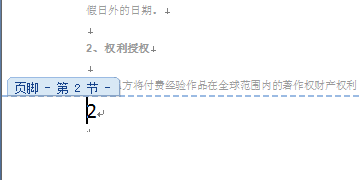
7、再次选择【插入】按钮。

8、选择【设置页码格式】。
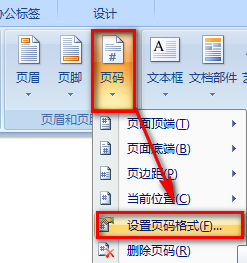
9、将【起始页码】改为1,然后点击【确定】按钮即可。
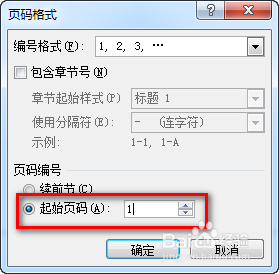
10、这样操作完毕后,第二页就可以显示页码1了。

时间:2024-10-14 03:23:23
1、首先,点击功能区的【插入】按钮。

2、选择在页面底端插入一个页码。

3、插入完成效果如下,第一页的封皮也有页码,编号为1。

4、第二页的正文部分编号为2,我们想把第二页的页码改变成1。

5、把光标放在第一页封皮,选择【页面布局】-【分节符】-【下一页】。
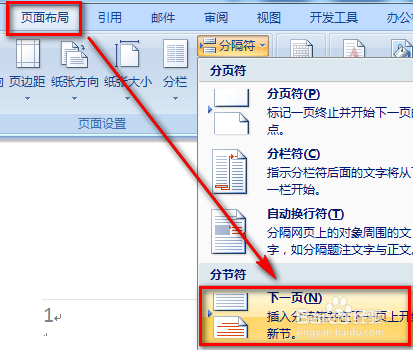
6、双击第二页的页脚,就会发现从第二页开始就已经是第2节了。
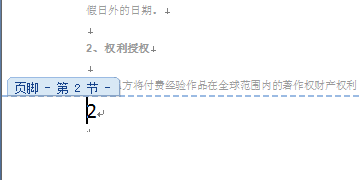
7、再次选择【插入】按钮。

8、选择【设置页码格式】。
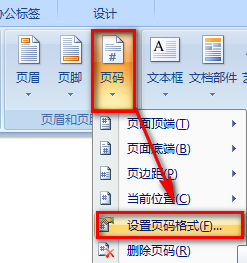
9、将【起始页码】改为1,然后点击【确定】按钮即可。
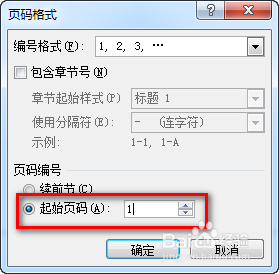
10、这样操作完毕后,第二页就可以显示页码1了。

